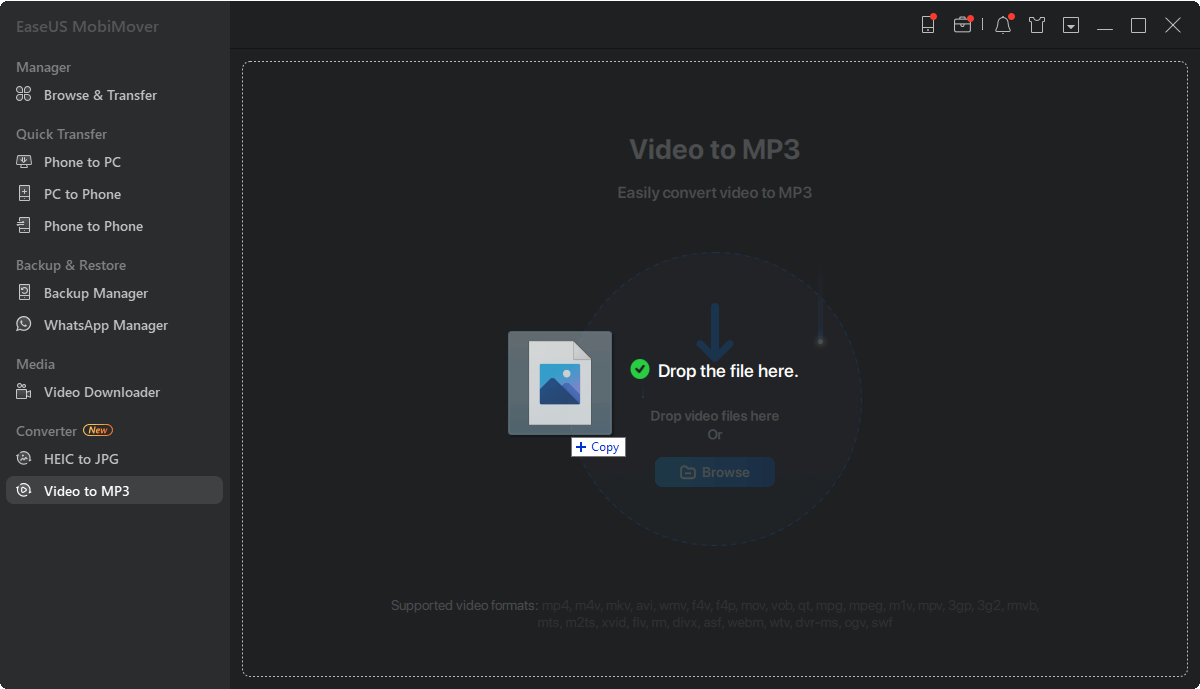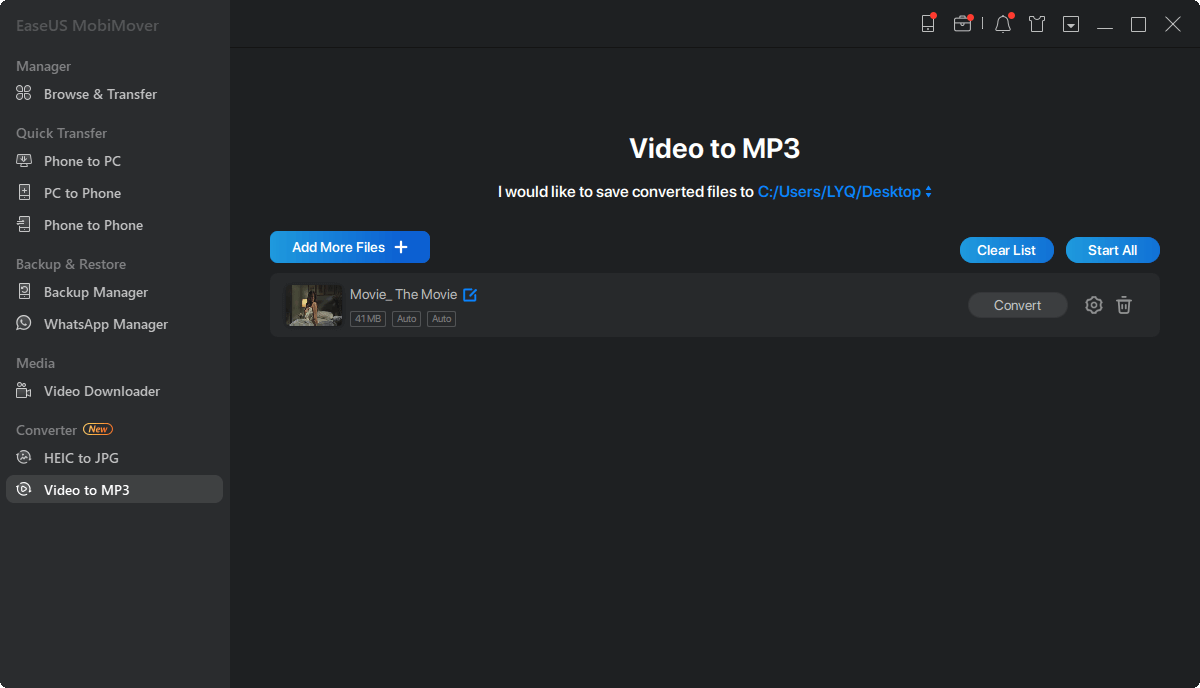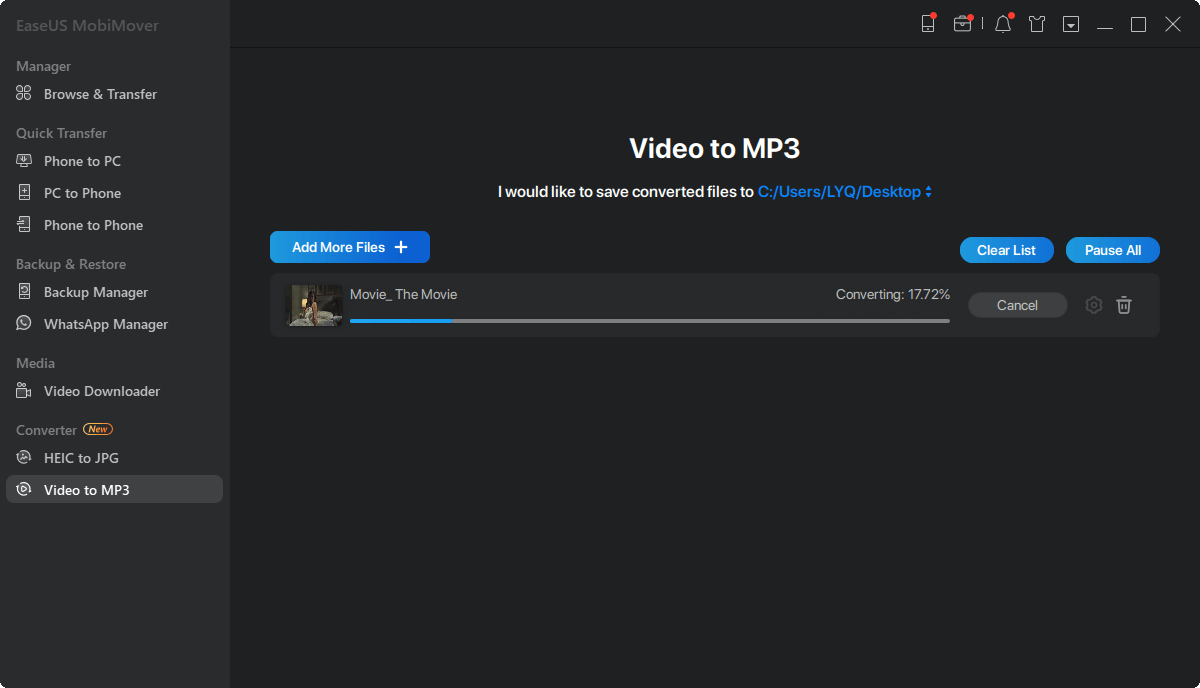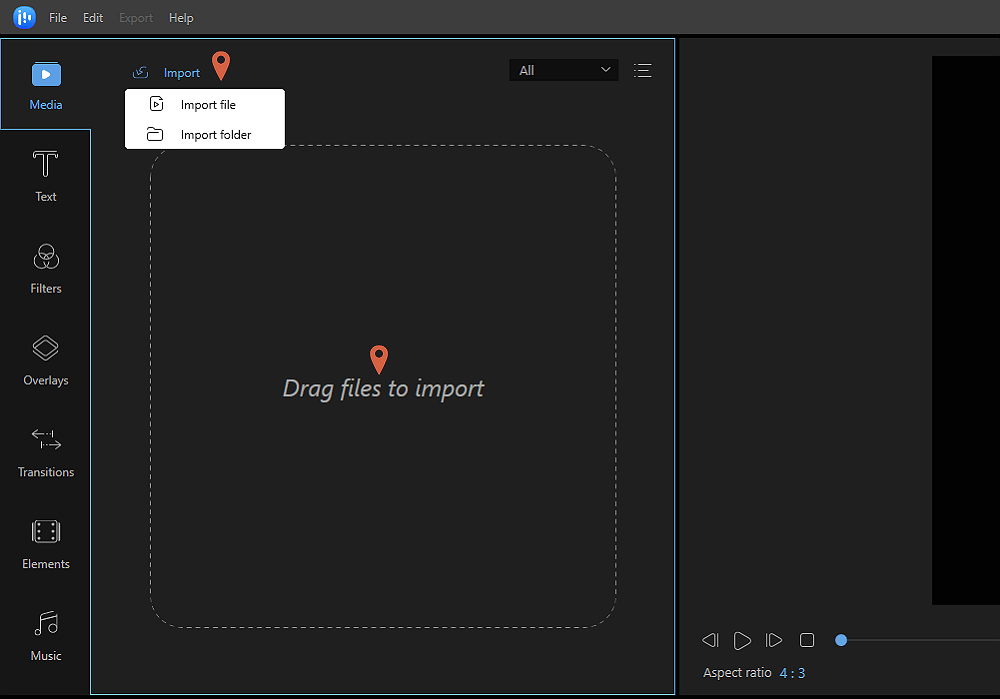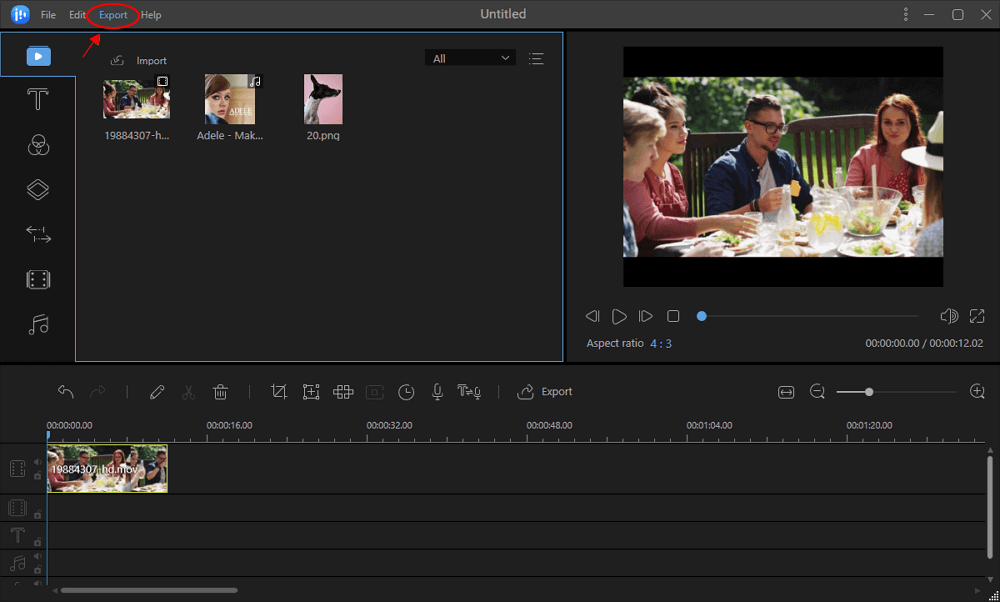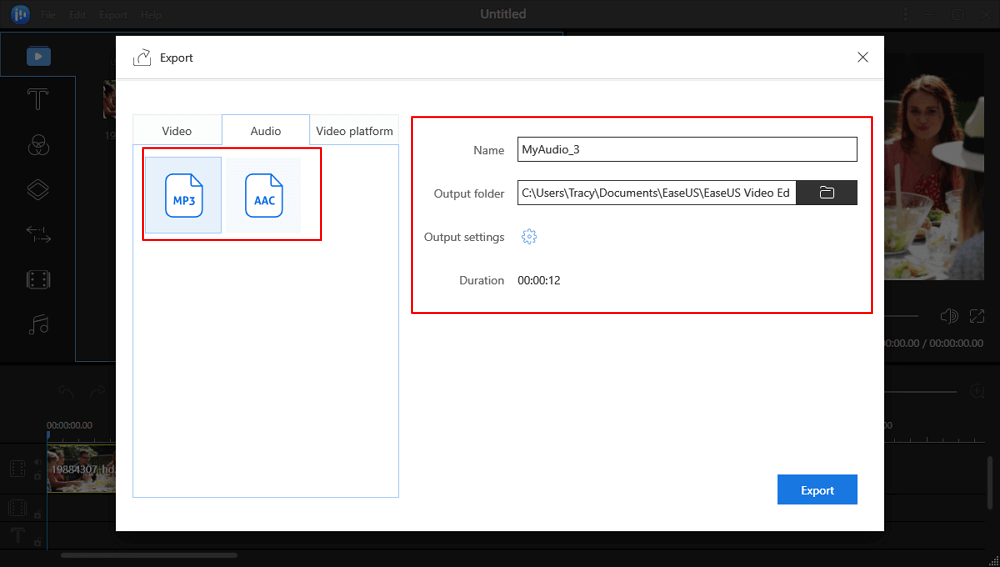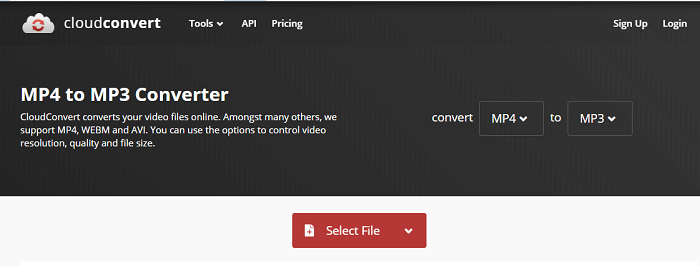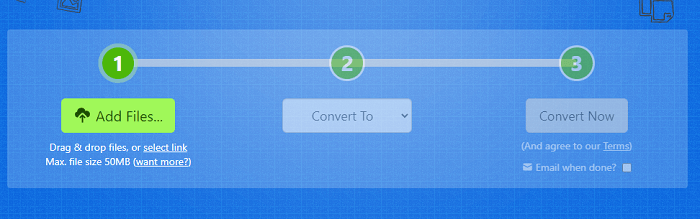Soms moeten we voor verschillende doeleinden een video naar audio converteren. Dit artikel gaat over dit onderwerp en bespreekt verschillende manieren om video naar audio te converteren. Deze video-naar-audio-converters die in dit artikel worden genoemd, helpen je snel video's in verschillende formaten naar een audiobestand te converteren. Laten we, voordat we beginnen, kijken wanneer en waarom je audio naar video moet converteren.
- Converteer een muziekvideo naar audio en voeg deze toe aan je muziekafspeellijst.
- Maak een audiobibliotheek van geluiden in verschillende video's voor het maken van video's.
- Verander een spraakvideo in een audiobestand om te luisteren.
- Verander een video in audio om ruimte op uw apparaat te besparen.
- Los het video-incompatibiliteitsprobleem op door een video naar audio te converteren.
Deel 1. Converteer video naar audio met desktopvideo naar audioconverters
Als het gaat om veilige en stabiele video-naar-audio-converters, is desktopsoftware uw eerste keuze. We hebben er een paar voor je uitgezocht.
1. EaseUS MobiMover - Een snelle video-naar-mp3-converter
EaseUS MobiMover is een iPhone-tool voor gegevensoverdracht en -beheer. De "Video naar MP3" is een nieuw toegevoegde functie, die video's in meer dan tien formaten naar MP3 kan converteren. EaseUS MobiMover verandert het videoformaat door de originele video's te transcoderen, wat offline kan worden voltooid. Deze nieuwe video-naar-audio-omzetter kan uw video's in drie eenvoudige stappen naar MP3 omzetten. EaseUS MobiMover ondersteunt het converteren van video's in de volgende formaten:
mp4, m4v, mkv, avi, wmv, f4v, f4p, mov, vob, qt, mpg, mpeg, m1v, mpv, 3gp, 3g2, rmvb, mts, m2ts, xvid, flv, m, divx, asf, webm, wtv, dvr-ms, ogv, swf
Zie gedetailleerde bewerkingen hieronder.
Stap 1. Open EaseUS MobiMover op uw pc en klik op "Video naar MP3" in het navigatiepaneel.
Stap 2. Klik op "Bladeren" om een of meer video's vanaf uw pc toe te voegen. Je kunt ook video's slepen en neerzetten om ze toe te voegen.
Stap 3. Klik vervolgens op "Converteren" om de video's naar MP3 te converteren. Nadat het proces is voltooid, kunt u het geconverteerde MP3-bestand op uw pc controleren.
Als je een video wilt converteren naar een iPhone-beltoon, lees dan dit artikel over hoe je een beltoon kunt maken van een YouTube-video.
2. EaseUS Video Editor - Een slimme tool voor videobewerking om video's in audio te exporteren
Afgezien van de echte video-naar-audio-converters, kunt u ook video-editors gebruiken die bestanden in verschillende formaten kunnen exporteren. EaseUS Video Editor is zo'n tool waarmee je een video kunt importeren en deze vervolgens in audio kunt exporteren, zowel in MP3- als AAC-indeling. De stappen zijn eenvoudig. Zie hieronder voor details.
Stap 1. Doelbestand importeren
Start EaseUS Video Editor, selecteer een gewenste beeldverhouding op het hoofdscherm: 9:16, 16:9 of 4:3.
Importeer het doelbestand door op "Importeren" te klikken of het naar EaseUS Video Editor te slepen.
Stap 2. Toevoegen aan project
Klik met de rechtermuisknop op het doelbestand dat u wilt converteren en selecteer "Toevoegen aan project".
Stap 3. Doelbestand exporteren
Klik op "Exporteren" om het doelbestand te converteren.
Stap 4. Converteren naar gewenst audioformaat
Selecteer het gewenste audioformaat zoals MP3 of AAC voor het doelbestand, hernoem het, stel de uitvoermap in.
Door op het pictogram Uitvoerinstellingen te klikken, kunt u de kwaliteits- en audiospecificaties van het geconverteerde bestand instellen.
Klik ten slotte op "Exporteren" om uw doelbestand naar het gewenste audioformaat te converteren.
Deel 2. Zet video om in audio met online video-naar-audioconverters
Online video-naar-audio-converters zijn net zo talrijk als bramen. U kunt veel online converters krijgen bij het zoeken naar gerelateerde zoekwoorden in Google. Het is moeilijk voor u om er een te kiezen die echt nuttig is en u een goede gebruikerservaring biedt. Hier hebben we je geholpen bij het selecteren van verschillende online video's naar audioconverters.
1. CloudConvert MP4 naar MP3 Converter - Clean Online Video naar Audio Converter
CloudCovert is een schone online video-naar-audio-omzetter. Met zijn MP3-converter is het gemakkelijk voor u om video's in verschillende formaten naar MP3 te converteren. Ik deel dit hulpprogramma met u omdat het tijdens het conversieproces geen advertenties bevat. Ik hoop ook dat je weet dat je met deze tool 25 gratis conversies per dag kunt hebben. Als u meer bestanden wilt converteren, moet u er mogelijk voor betalen of een andere gratis tool kiezen.
Stap 1. Klik hier om de online audio naar MP3-converter te openen.
Stap 2. Klik op de rode knop "Bestand selecteren" om video's vanaf uw pc te laden en toe te voegen. Kies het formaat voor de output audiobestanden.
Stap 3. Klik vervolgens op "Converteren" en wacht tot het proces is voltooid. Omdat deze conversie wordt uitgevoerd door de server, duurt het langer dan bij een desktoptoepassing.
![CloudConvert MP4 naar MP3]()
We hebben ook de HEIC-naar-JPG-conversiefunctie van CloudCovert geïntroduceerd in het artikel over het converteren van HEIC naar JPG, en u kunt dit controleren als u hierin geïnteresseerd bent.
2. Zamzar Online bestandsconversie - conversie voor meerdere bestandsindelingen
Een andere online video-naar-audio-omzetter die na de test nog steeds op onze lijst staat, is Zamzar. Door het stroomschema te volgen, kunt u eenvoudig zowel online als offline video's converteren naar een audiobestand.
Stap 1. Open here de site.
Stap 2. Klik op "Bestanden toevoegen" om video's vanaf uw computer toe te voegen. Klik op 'Converteren naar' en kies een audio-indeling.
Stap 3. Klik vervolgens op "Nu converteren" om de video te uploaden voor conversie. Wacht tot het proces is voltooid. Klik vervolgens op "Download" om het geconverteerde audiobestand op uw pc op te slaan.
![ZamZar Video naar Audio Converter]()
Als u een online video naar audio wilt converteren, volgt u de onderstaande stappen.
Stap 1. Open hier de site.
Stap 2. Klik op "Link selecteren" om een nieuwe pagina te openen. Kopieer de URL van de online video en plak deze in het vak op deze nieuw geopende pagina en klik op "Converteren naar" om een audioformaat te kiezen.
Stap 3. Klik vervolgens op "Converteren" om het proces te starten.
Opmerking: je kunt geen YouTube-video's converteren met Zamzar.
Deel 3. Video-naar-audio-converters voor iPhone
Ik ontdekte dat er ook enkele video- of audioconverters in de App Store en Play Store zijn. Dat betekent dat u de videoconversie op uw mobiele apparaat kunt voltooien. Dit zou erg handig zijn als je video's wilt converteren die je met je telefoon maakt.
Voor de iOS-video-naar-audio-omzetter heb ik twee applicaties gecontroleerd, maar geen van beide werkt echt. De meest recente opmerkingen zeggen dat beide apps de conversie niet echt kunnen voltooien. Bovendien vereisen beide apps in-app aankopen. Zorg ervoor dat de app die u installeert werkt of het restitutiebeleid begrijpt voordat u ervoor betaalt.
Als je geen goede iOS-video-naar-audio-omzetter hebt gevonden, kun je ook online video-naar-audio-omzetters proberen met je browser.
De conclusie
Het converteren van een video naar audio heeft veel voordelen en is erg handig bij het leren van amateurs. In de meeste gevallen kunt u een van de manieren kiezen die we in het artikel hebben geïntroduceerd. Maar als u video's met gevoelige informatie wilt converteren, zijn desktoptoepassingen die zonder netwerk kunnen werken een betere keuze. Het zal je video's niet uploaden naar zijn service en de bestandsindeling wijzigen door offline transcodering. Deze oplossing werd als veilig en betrouwbaar beschouwd.
![EaseUS Data Recovery Wizard]()
![EaseUS Data Recovery Wizard for Mac]()
![EaseUS Partition Manager Pro]()
![EaseYS Partition Manager Server]()
![EaseUS Todo Backup Workstation]()
![EaseUS Todo Backup Advanced Server]()